Les applications Windows sont un excellent moyen d'ajouter des fonctionnalités à votre ordinateur, mais elles ont parfois besoin de quelque chose pour fonctionner - l'accès à certaines fonctions. Parfois, cependant, les applications demandent des autorisations dont elles n'ont pas besoin, et vous pouvez vous retrouver à vouloir les récupérer - heureusement, vous pouvez le faire assez facilement.
Astuce: les fonctionnalités de certains programmes sont limitées sans accès à certaines applications.
Appuyez sur la touche Windows et saisissez Paramètres de confidentialité, puis appuyez sur Entrée. Vous serez redirigé vers une page où vous pouvez ajouter et supprimer des autorisations pour certaines fonctions Windows.
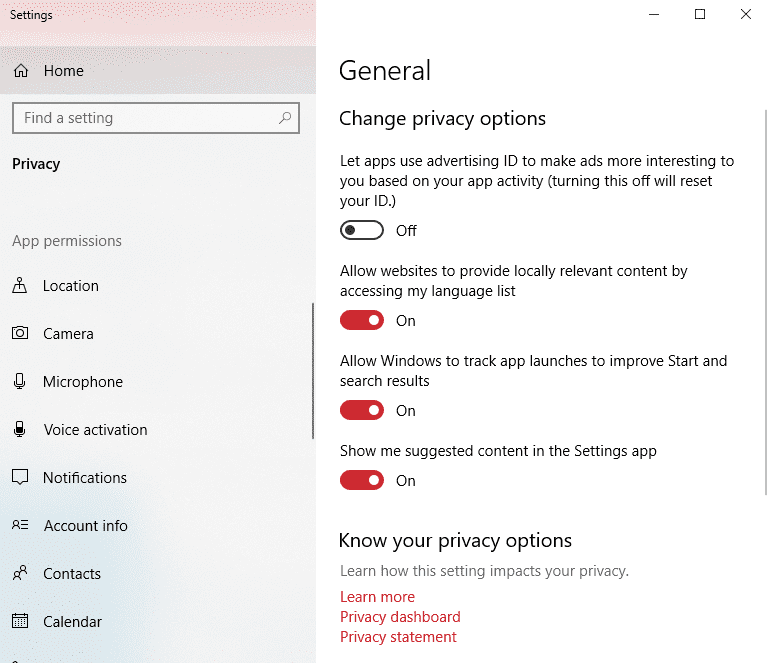
Faites défiler vers la gauche jusqu'à ce que vous atteigniez l'option Calendrier. Une fois sur place, vous aurez plusieurs choix différents, Vous pouvez soit restreindre l'accès à votre Calendrier pour TOUTES les applications, ou vous pouvez définir des autorisations individuelles pour chacune des applications que vous avez installées.
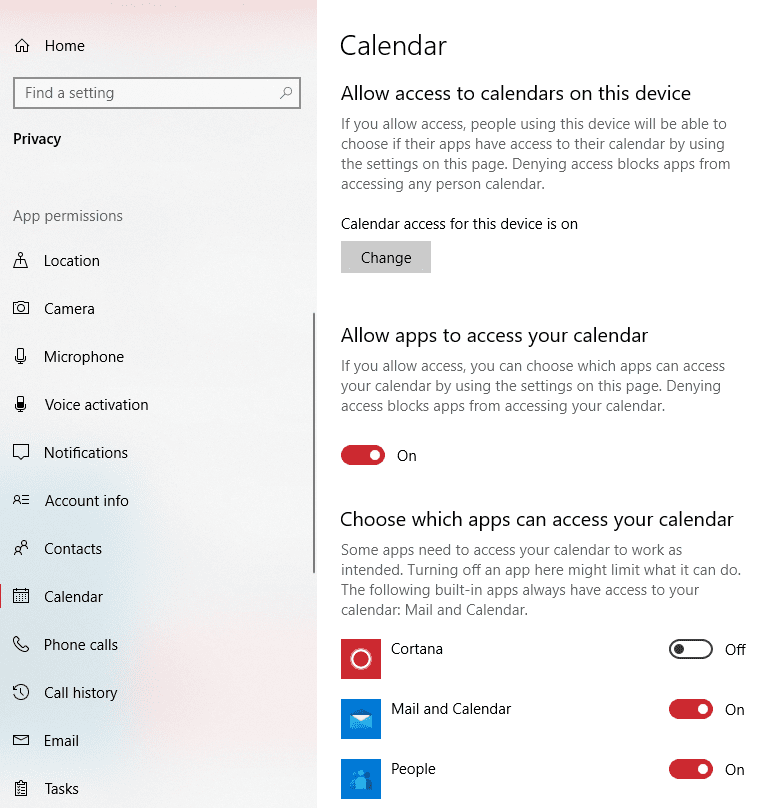
Modifiez les curseurs à votre guise et fermez la fenêtre lorsque vous en avez terminé.
Conseil: Vous constaterez peut-être qu'une application vous demande l'autorisation d'utiliser à nouveau votre calendrier une fois que vous l'avez lancé. Si vous lui donnez à nouveau l'autorisation, vous pouvez la révoquer de la même manière qu'auparavant - ou vous pouvez refuser la demande d'accès et d'utilisation de l'application de toute façon.